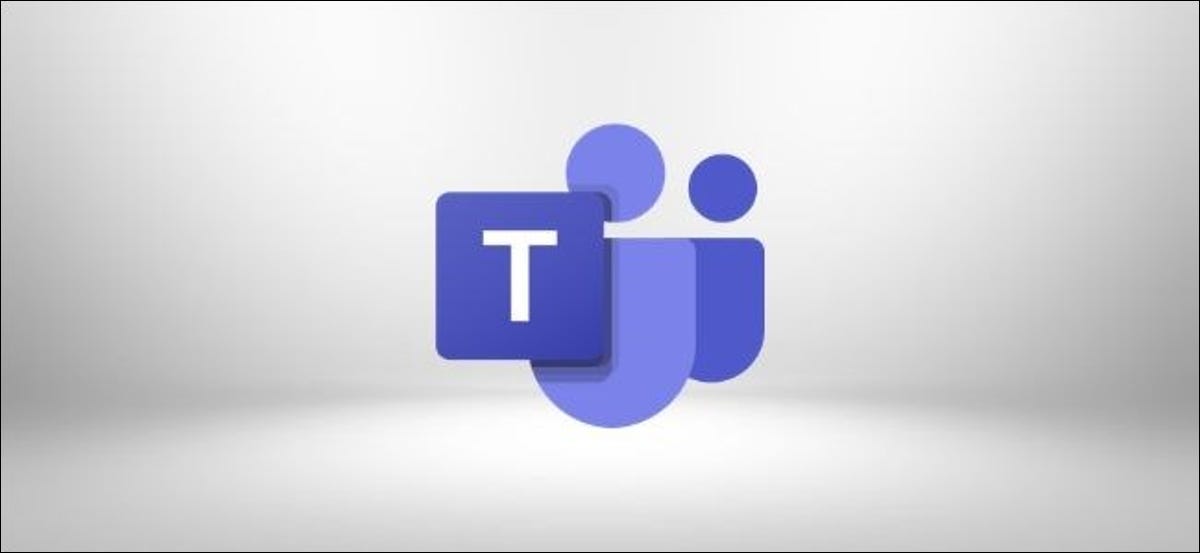
Maintenant que Microsoft Teams semble avoir repris beaucoup d'entreprises, les gens s'attendent à savoir quand il est activé ou non. Configurez un message d'état personnalisé pour que vos collègues sachent ce que vous faites.
Une façon de faire savoir à vos collègues que vous êtes occupé est de définir un statut, qui fonctionne en réunion ou réglé sur Ne pas déranger. Malgré cela, ça marche moins bien si ton statut est un peu plus ambigu, Quoi “Vous pouvez également déterminer combien de temps vous souhaitez rester dans un état particulier en cliquant sur” O “Apparaitre hors-ligne”.
Pour des informations plus précises, Microsoft Teams peut afficher un message d'état tapé. Si vous êtes vraiment absent du bureau, Les équipes récupéreront votre message d'absence du bureau (OOO) à partir de Microsoft Outlook et l'affichera lorsque quelqu'un vous enverra un message dans un chat.
Votre message OOO sera visible dans Teams si vous cliquez sur votre photo de profil ou votre avatar. Survolez le message pour afficher une info-bulle avec l'intégralité du message s'il est trop long à lire à l'écran.
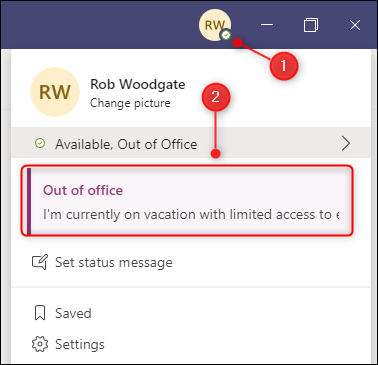
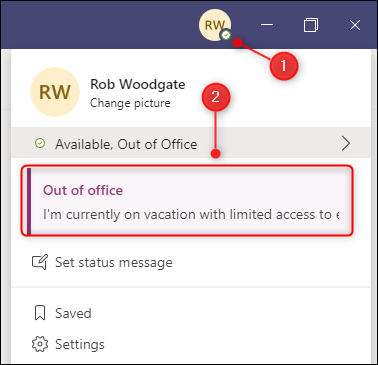
Mais vous pouvez également configurer un message d'état manuellement.
Cliquez sur l’icône de votre profil, puis sélectionnez “Déterminer le message d’état”.
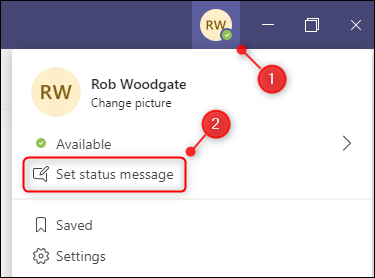
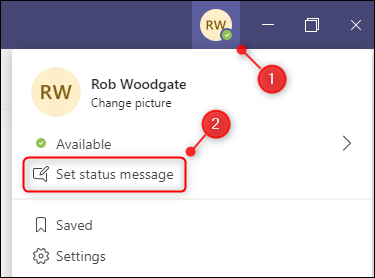
Entrez votre message d'état, actif “Afficher quand les gens m’envoient un message”, définissez une heure de fin du message d’état, puis cliquez sur “Prêt”.
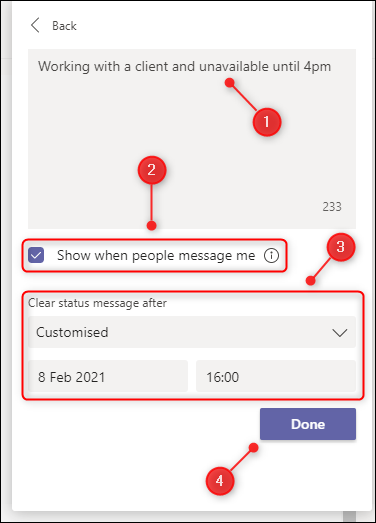
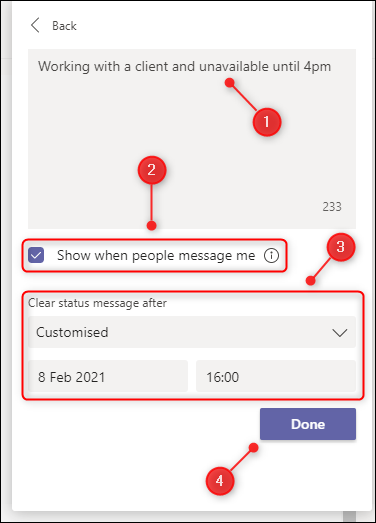
Votre message s'affichera désormais à chaque fois que quelqu'un vous envoie un message ou vous mentionne. Cela s'affichera quel que soit votre statut Microsoft Teams et affichera (et les équipes Microsoft) au lieu de votre message Outlook OOO.
EN RELATION: Comment changer votre statut dans Microsoft Teams






